和Word打了这么多年交道,很多人都以为自己是Word专家了。可在实际工作中,捉襟肘见的情况依旧比比皆是。其中很大一部分原因,是因为大家对那个博大精深的Word仍不够了解。其实在Word中,的确隐秘了很多非常有趣的小功能,很多在现实工作中非常实用。
1. Word自备“计算器”你用过没?
工作中时常会用到计算器,打开计算器or再打开一个Excel文档?No!其实Word中早已内置了一个简易版“计算器”组件,位置就在“文件”→“选项”→“自定义功能区”中,点击“不在功能区中的命令”,然后从列表中查找一项名为“计算”的组件,通过“添加”按钮将其添加到一个新选项卡后即可。
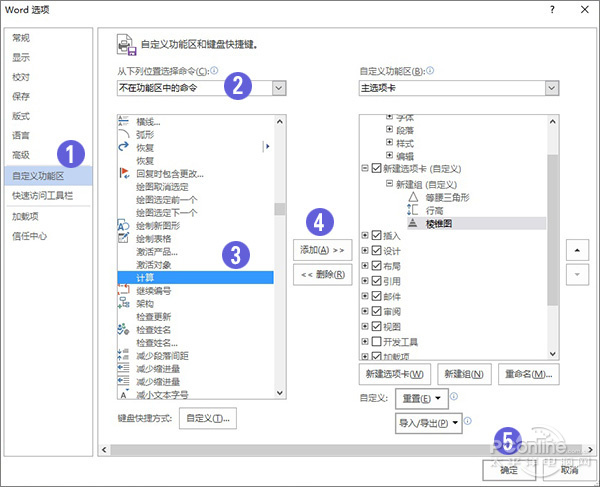
添加“计算”组件
添加好的计算器如何使用呢?很简单,首先在Word中打入要计算的算式,然后直接用鼠标左键选中(不要勾选“=”),接下来点击“新建选项卡”下面的“工具计算”按钮。此时计算结果已经进入剪贴板了,到需要的地方粘贴一下,结果就出来了。怎么样?是不是很方便呢!

直接得到计算结果
2. 一秒挑出修改项
很多人都知道修订模式下编辑的文档会自动保留修改信息。这样人家改了哪,一眼就能看出,十分方便!可……要是给你文档的人压根没用这项功能呢?没错!我们还能有另一种方法搞定它!
点击“审阅”→“比较”→“比较”,然后再选择一下原文档及修订过文档。确定后,Word就会自动将两组文档中内容不同的部分标识出来,而且这个不同并不仅限于内容,格式、字体、版式……统统可以,甚至你还可以点击“更多”按钮随时指定要对比的元素,OFFICE中可谓一把神器!

一秒挑出修订项
3. 禁止文档复制分发
通常我们会采用打开和编辑密码,来限制某一文档的使用权限。但这种方法是有很多局限的,比如说它在限制文件打开权限的同时又会将一部分正常用户排除在外。而如果仅仅是想限制一下文档格式,或者干脆就是禁止用户复制粘贴,一个最简单的方案就是点击“审阅”→“限制编辑”,勾选第二项“仅允许在文档中进行此类型的编辑”,将下拉菜单修改为“填写窗体”就可以了。这样设置好后,只要点击“是,启动强制保护”,即可完成对文档的权限限制,当你再次试图复制粘贴或者Ctrl+A时,就会发现这些操作压根已经不起作用了。

限制文档复制权限
4. 更改字体后避免行距变大
很多网友都遇到过类似问题,即当我们将一组文字更换字体后(最明显的就是将宋体更换为微软雅黑),行间距会瞬间放大,从而影响之前的排版效果。其实这个问题源于Word中一项默认设置,即文档网络对齐。解决的方法是首先进入“段落”面板,取消“如果定义了文档网格,则对齐到网格”之前的复选框,这时你会发现之前错乱的文档已经瞬间正常了。

取消这个“复选框”后即可保证更换字体后行距也正常
























 被折叠的 条评论
为什么被折叠?
被折叠的 条评论
为什么被折叠?








